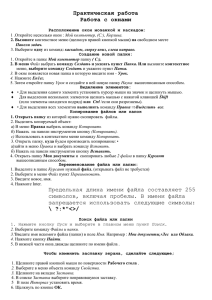1.1 Работа с папками
реклама
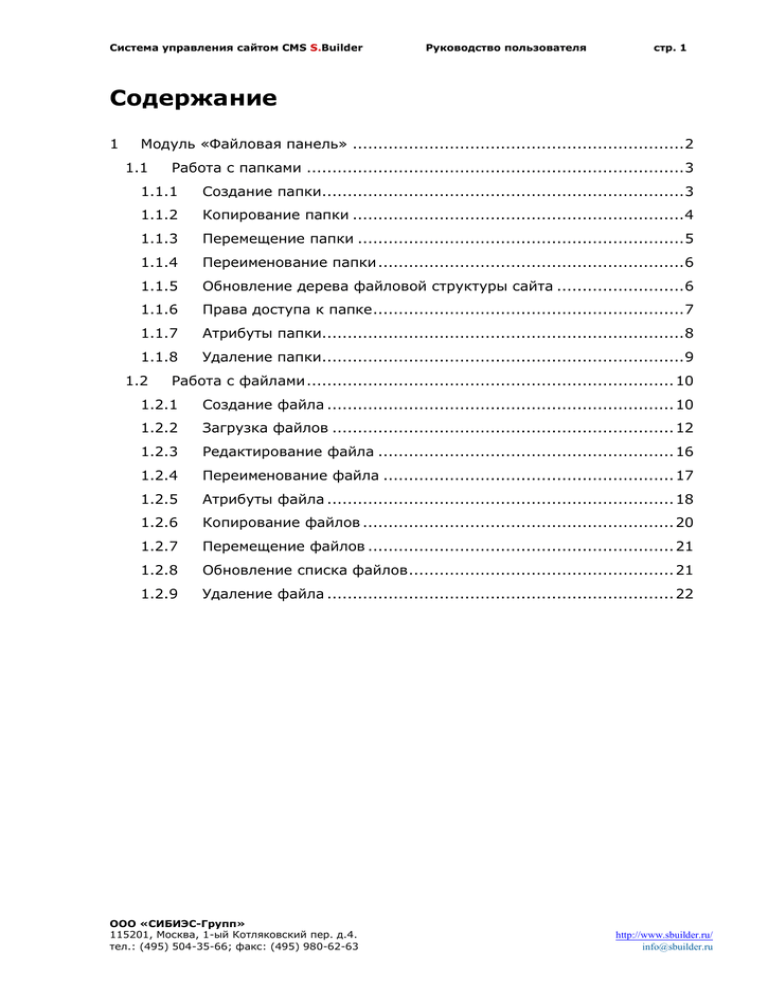
Система управления сайтом CMS S.Builder Руководство пользователя стр. 1 Содержание 1 Модуль «Файловая панель» ................................................................. 2 1.1 Работа с папками .......................................................................... 3 1.1.1 Создание папки....................................................................... 3 1.1.2 Копирование папки ................................................................. 4 1.1.3 Перемещение папки ................................................................ 5 1.1.4 Переименование папки ............................................................ 6 1.1.5 Обновление дерева файловой структуры сайта ......................... 6 1.1.6 Права доступа к папке ............................................................. 7 1.1.7 Атрибуты папки....................................................................... 8 1.1.8 Удаление папки....................................................................... 9 1.2 Работа с файлами ........................................................................ 10 1.2.1 Создание файла .................................................................... 10 1.2.2 Загрузка файлов ................................................................... 12 1.2.3 Редактирование файла .......................................................... 16 1.2.4 Переименование файла ......................................................... 17 1.2.5 Атрибуты файла .................................................................... 18 1.2.6 Копирование файлов ............................................................. 20 1.2.7 Перемещение файлов ............................................................ 21 1.2.8 Обновление списка файлов .................................................... 21 1.2.9 Удаление файла .................................................................... 22 ООО «СИБИЭС-Групп» 115201, Москва, 1-ый Котляковский пер. д.4. тел.: (495) 504-35-66; факс: (495) 980-62-63 http://www.sbuilder.ru/ info@sbuilder.ru Система управления сайтом CMS S.Builder Руководство пользователя стр. 2 1 Модуль «Файловая панель» Модуль «Файловая панель» в составе ПО Системы S.Builder предназначен для управления файловой структурой сайта, что включает в себя: создание файлов и папок, копирование файлов и папок, перемещение файлов и папок, удаление файлов и папок, определение прав доступа к файлам и папкам, изменение атрибутов файлов и папок. Для того чтобы войти в модуль «Файловая панель» выберите в Mеню администратора команду Файловая панель: После загрузки модуля окно пользователя будет выглядеть следующим образом: ООО «СИБИЭС-Групп» 115201, Москва, 1-ый Котляковский пер. д.4. тел.: (495) 504-35-66; факс: (495) 980-62-63 http://www.sbuilder.ru/ info@sbuilder.ru Система управления сайтом CMS S.Builder Руководство пользователя стр. 3 В правой части окна отображается дерево файловой структуры сайта для просмотра папок сайта и работы с папками. Перемещение по дереву файловой структуры происходит аналогично перемещению в стандартном Проводнике Windows и интуитивно понятно. Левая часть окна предназначена для отображения списка файлов текущей папки: Для просмотра содержимого файла щелкните левой кнопкой мыши по его наименованию. Файл откроется в новом окне. 1.1 Работа с папками 1.1.1 Создание папки Для создания папки щелкните в дереве файловой структуры сайта правой кнопкой мыши: по значку , если хотите создать папку в корневом каталоге; по имени папки, если хотите создать вложенную папку. В открывшемся контекстном меню выберите команду Создать папку: ООО «СИБИЭС-Групп» 115201, Москва, 1-ый Котляковский пер. д.4. тел.: (495) 504-35-66; факс: (495) 980-62-63 http://www.sbuilder.ru/ info@sbuilder.ru Система управления сайтом CMS S.Builder Руководство пользователя стр. 4 Откроется следующее диалоговое окно: В поле Укажите имя папки введите имя новой папки. Для завершения процедуры нажмите на кнопку Создать. Новая папка будет создана, ее имя появится в дереве файловой структуры сайта. В случае отказа от намерения нажмите на кнопку Отменить. 1. Имя создаваемой папки может содержать цифры, буквы латинского алфавита в любом регистре (a-z, A-Z), знак подчеркивания (_), точку (.) и дефис (-). 2. Для создания сразу нескольких вложенных папок, введите их наименования, разделяя знаком /. Например, folder1/folder2/folder3. 3. Вновь создаваемая папка наследует права доступа родительской папки. О правах доступа см. в п. «Права доступа к папке» настоящего документа. 1.1.2 Копирование папки Чтобы создать копию папки, щелкните по имени папки правой кнопкой мыши. В открывшемся контекстном меню выберите команду Копировать папку: Значок папки, которая копируется, будет выделен зеленым цветом: ООО «СИБИЭС-Групп» 115201, Москва, 1-ый Котляковский пер. д.4. тел.: (495) 504-35-66; факс: (495) 980-62-63 . http://www.sbuilder.ru/ info@sbuilder.ru Система управления сайтом CMS S.Builder Руководство пользователя стр. 5 Далее в дереве файловой структуры щелкните правой кнопкой мыши по имени папки, в которую будет помещена копия (если копию необходимо поместить в корневой каталог, щелкните по значку ). В контекстном меню выберите команду Вставить папку: 1. Копировать папку саму в себя нельзя! 2. Папка копируется со всеми вложенными в нее папками и файлами. 1.1.3 Перемещение папки Для перемещения папки, щелкните по имени папки правой кнопкой мыши. В открывшемся контекстном меню выберите команду Вырезать папку: Значок папки, которая перемещается, будет выделен белым цветом: . Далее в дереве файловой структуры щелкните правой кнопкой мыши по имени папки, в которую будет перемещена папка (если папку необходимо переместить в корневой каталог, щелкните по значку ). В контекстном меню выберите команду Вставить папку: Папка будет перемещена со всеми вложенными папками. Перемещение также возможно методом drug & drop: щелкните левой кнопкой по имени папки в дереве файловой структуры сайта и, держа кнопку нажатой, перетащите папку в новое место. ООО «СИБИЭС-Групп» 115201, Москва, 1-ый Котляковский пер. д.4. тел.: (495) 504-35-66; факс: (495) 980-62-63 http://www.sbuilder.ru/ info@sbuilder.ru Система управления сайтом CMS S.Builder 1.1.4 Руководство пользователя стр. 6 Переименование папки Для переименования папки, щелкните правой кнопкой мыши по ее текущему имени в дереве файловой структуры сайта. В контекстном меню выберите команду Переименовать папку: В открывшемся диалоговом окне в поле Укажите имя папки введите новое (отредактируйте имеющееся) имя: Нажмите на кнопку Переименовать. При отказе от намерения нажмите на кнопку Отменить. 1.1.5 Обновление дерева файловой структуры сайта Для того чтобы увидеть папки, вновь созданные другими пользователями, необходимо обновить дерево файловой структуры сайта. Для этого щелкните правой кнопкой мыши в любом месте дерева файловой структуры сайта, в появившемся контекстном меню выберите команду Обновить: Через некоторое время список папок обновится и будет отображен на экране. ООО «СИБИЭС-Групп» 115201, Москва, 1-ый Котляковский пер. д.4. тел.: (495) 504-35-66; факс: (495) 980-62-63 http://www.sbuilder.ru/ info@sbuilder.ru Система управления сайтом CMS S.Builder 1.1.6 Руководство пользователя стр. 7 Права доступа к папке Администратор Системы и пользователи, которым администратор дал такую возможность, могут позволить и/или запретить доступ к папкам для групп пользователей. Щелкните правой кнопкой мыши по имени папки и в контекстном меню выберите команду Права доступа: Для предоставления доступа к папке в открывшемся диалоговом окне выберите из списка те группы пользователей (щелкните по названию группы левой кнопкой мыши), пользователям из которых необходимо предоставить доступ, затем нажмите на кнопку Выбрать. Чтобы доступ распространился и на вложенные папки, установите флажок в поле Разрешить доступ к вложенным папкам: ООО «СИБИЭС-Групп» 115201, Москва, 1-ый Котляковский пер. д.4. тел.: (495) 504-35-66; факс: (495) 980-62-63 http://www.sbuilder.ru/ info@sbuilder.ru Система управления сайтом CMS S.Builder Руководство пользователя стр. 8 Администраторам Системы разрешен полный доступ ко всем файлам и папкам сайта (поэтому логично, что группы Администраторы в списке нет). Администратор также управляет списком групп пользователей (Меню администратора -> Пользователи системы) – более подробную информацию см. в документе (название соответствующего документа). Число в квадратных скобках справа от наименования группы (например, [1]) указывает на количество пользователей в группе. 1.1.7 Атрибуты папки Чтобы просмотреть и, при необходимости, изменить атрибуты папки, щелкните правой кнопкой мыши по имени папки и в контекстном меню выберите команду Атрибуты папки: В открывшемся окне расставьте/снимите флажки в соответствующих полях для определения различным пользователям возможности выполнять следующие операции с папкой: R – чтение (просмотр содержимого) папки; W – запись (возможность создания и копирования в данную папку файлов); X – открытие папки. ООО «СИБИЭС-Групп» 115201, Москва, 1-ый Котляковский пер. д.4. тел.: (495) 504-35-66; факс: (495) 980-62-63 http://www.sbuilder.ru/ info@sbuilder.ru Система управления сайтом CMS S.Builder Руководство пользователя стр. 9 Атрибуты папки можно определить для текущего пользователя (группа атрибутов Пользователь), для группы, в которую входит текущий пользователь (группа атрибутов Группа) и для всех пользователей операционной системы, установленной на сервере (группа атрибутов Все). Для сохранения атрибутов файла нажмите на кнопку Сохранить, при отказе от намерения – на кнопку Отменить. 1.1.8 Удаление папки Для удаления папки щелкните по ее имени правой кнопкой мыши и в контекстном меню выберите команду Удалить папку: Появится запрос на подтверждение намерения: Для того чтобы продолжить, нажмите на кнопку ОК, при отказе от намерения удалить папку – на кнопку Отмена. Папка будет удалена со всеми вложенными в нее папками и файлами. ООО «СИБИЭС-Групп» 115201, Москва, 1-ый Котляковский пер. д.4. тел.: (495) 504-35-66; факс: (495) 980-62-63 http://www.sbuilder.ru/ info@sbuilder.ru Система управления сайтом CMS S.Builder Руководство пользователя стр. 10 1.2 Работа с файлами 1.2.1 Создание файла При необходимости создания файла, выберите папку в дереве файловой структуры, затем щелкните правой кнопкой мыши в любом месте области списка файлов данной папки. В контекстном меню выберите команду Создать файл: В открывшемся диалоговом окне введите, к примеру, текст или html-код. По окончании нажмите на кнопку Сохранить: ООО «СИБИЭС-Групп» 115201, Москва, 1-ый Котляковский пер. д.4. тел.: (495) 504-35-66; факс: (495) 980-62-63 http://www.sbuilder.ru/ info@sbuilder.ru Система управления сайтом CMS S.Builder Руководство пользователя стр. 11 Поиск по тексту призвана облегчить кнопка . После ее нажатия откроется диалоговое окно: Использование данной формы поиска/замены интуитивно понятно, так как соответствует стандартной процедуре поиска/замены в текстовых редакторах. По окончании редактирования файла и нажатия на кнопку Сохранить откроется диалоговое окно, в котором в поле Новое имя файла необходимо ввести имя и расширение вновь созданного файла: ООО «СИБИЭС-Групп» 115201, Москва, 1-ый Котляковский пер. д.4. тел.: (495) 504-35-66; факс: (495) 980-62-63 http://www.sbuilder.ru/ info@sbuilder.ru Система управления сайтом CMS S.Builder Руководство пользователя стр. 12 Нажмите на кнопку Сохранить. Новый файл будет сохранен и отобразится в списке файлов текущей папки: Расширение создаваемого файла должно быть разрешено данному пользователю для загрузки на сервер. Для получения более полной информации см. в документе (название документа о соответствующем модуле). 1.2.2 Загрузка файлов Чтобы загрузить файлы на сервер (до 5 файлов одновременно) выберите папку, в которую будут помещены файлы, щелкните по имени папки правой кнопкой мыши. В контекстном меню выберите команду Загрузить файлы: Контекстное меню с командой Загрузить файлы можно также открыть в любом месте области списка файлов текущей папки (левая часть рабочего окна). Откроется следующее окно: ООО «СИБИЭС-Групп» 115201, Москва, 1-ый Котляковский пер. д.4. тел.: (495) 504-35-66; факс: (495) 980-62-63 http://www.sbuilder.ru/ info@sbuilder.ru Система управления сайтом CMS S.Builder Руководство пользователя стр. 13 Нажмите на кнопку Обзор… и выберите файл, который требуется загрузить на сервер. Если файл является архивом, есть возможность разархивировать его после загрузки. При необходимости установите флажок в соответствующее поле: Если загружается файл изображения, то есть возможность непосредственно до загрузки задать характеристики изображения, установив флажок в поле Изменить размер изображения, а затем вручную указав размер в пикселях и степень сжатия в процентах: Если флажок в поле Изменить размер изображения установлен, то во время загрузки файла на сервер размер изображения будет автоматически скорректирован в соответствии с указанными пользователем величинами. На сервере будет сохранено изображение именно заданного размера, а оригинал сохранен не будет. При желании защитить изображение водяным знаком, установите флажок в поле Наложить водяной знак на изображение, затем укажите для водяного знака местоположение (выберите из выпадающего списка), процент прозрачности и отступ в пикселях: Укажите путь к файлу-изображению водяного знака, нажав на кнопку Обзор…: ООО «СИБИЭС-Групп» 115201, Москва, 1-ый Котляковский пер. д.4. тел.: (495) 504-35-66; факс: (495) 980-62-63 http://www.sbuilder.ru/ info@sbuilder.ru Система управления сайтом CMS S.Builder Руководство пользователя стр. 14 Управление настройками по умолчанию производится в модуле «Настройки системы» (Меню администратора –> Настройки системы, закладка Файловая панель). Подробную информацию об управлении настройками см. в документе (название документа). Если в качестве водяного знака будет использован текст, то введите его в следующее поле (а также укажите цвет, шрифт и размер букв текста): Если поле Текст для водяного знака оставить пустым, то текстовый водяной знак на изображение не будет наложен. Чтобы выбрать цвет шрифта нажмите на кнопку открывшейся палитрой: ООО «СИБИЭС-Групп» 115201, Москва, 1-ый Котляковский пер. д.4. тел.: (495) 504-35-66; факс: (495) 980-62-63 и воспользуйтесь http://www.sbuilder.ru/ info@sbuilder.ru Система управления сайтом CMS S.Builder Руководство пользователя стр. 15 При желании загрузить более одного файла перейдите с закладки Файл 1 на закладку Файл 2, Файл 3 и т.д. Повторите описанную выше процедуру загрузки для каждого файла. Возможна одновременная загрузка на сервер от одного до пяти файлов. По окончании выбора файлов и настроек для них нажмите на кнопку Загрузить в нижней части формы загрузки: Изображение, загруженное на сервер и защищенное водяным знаком, будет выглядеть примерно так: Если происходит загрузка архива, был установлен флажок в поле Разархивировать файл после загрузки и, при этом, были указаны любые другие настройки для изображений (изменение размеров, наложение водяных знаков и т.д.), то Система разархивирует загруженный файл, а потом соответственным образом обработает все изображения, которые находятся в загружаемом архиве. ВНИМАНИЕ! Время работы PHP-сценария на сервере строго ограничено (обычно это 30 секунд)! Вследствие этого, если загружается архив большого размера или архив содержит много изображений, системе может не хватить времени на обработку полученных данных и сервер сам прервет работу сценария. В этом случае нужно либо обратиться к хостинг-провайдеру с просьбой увеличить время работы PHP-сценариев на сервере, либо уменьшить размер архива и/или количество или размер содержащихся в нем изображений. Подобное может случиться даже с одним файлом, если он имеет большой размер, а на сервере заданы довольно ”жесткие” настройки. ООО «СИБИЭС-Групп» 115201, Москва, 1-ый Котляковский пер. д.4. тел.: (495) 504-35-66; факс: (495) 980-62-63 http://www.sbuilder.ru/ info@sbuilder.ru Система управления сайтом CMS S.Builder 1.2.3 Руководство пользователя стр. 16 Редактирование файла Чтобы редактировать файл, ранее загруженный на сервер, выберите его имя и вызовите контекстное меню. Выберите команду Редактировать файл: Откроется форма редактирования файла, в которой произведите требуемые изменения. По окончании нажмите на кнопку Сохранить, если хотите сохранить файл под тем же именем и закрыть диалоговое окно после сохранения: ООО «СИБИЭС-Групп» 115201, Москва, 1-ый Котляковский пер. д.4. тел.: (495) 504-35-66; факс: (495) 980-62-63 http://www.sbuilder.ru/ info@sbuilder.ru Система управления сайтом CMS S.Builder Руководство пользователя стр. 17 Чтобы сохранить внесенные изменения без закрытия диалогового окна редактирования нажмите на кнопку Применить. Если необходимо сохранить измененный файл под другим именем, нажмите на кнопку Сохранить как… Откроется следующая форма: Введите новое имя и расширение для файла и нажмите на кнопку Сохранить. Расширение редактируемого файла должно быть разрешено данному пользователю для загрузки на сервер. Для получения более полной информации см. в документе (название документа о соответствующем модуле). 1.2.4 Переименование файла Для переименования файла, щелкните правой кнопкой мыши по его текущему имени. В контекстном меню выберите команду Переименовать файл: В открывшемся диалоговом окне в поле Укажите имя файла введите новое (отредактируйте имеющееся) имя: ООО «СИБИЭС-Групп» 115201, Москва, 1-ый Котляковский пер. д.4. тел.: (495) 504-35-66; факс: (495) 980-62-63 http://www.sbuilder.ru/ info@sbuilder.ru Система управления сайтом CMS S.Builder Руководство пользователя стр. 18 Нажмите на кнопку Переименовать. При отказе от намерения нажмите на кнопку Отменить. 1.2.5 Атрибуты файла Чтобы просмотреть и, при необходимости, изменить атрибуты файла, щелкните правой кнопкой мыши по имени файла и в контекстном меню выберите команду Атрибуты файла: ООО «СИБИЭС-Групп» 115201, Москва, 1-ый Котляковский пер. д.4. тел.: (495) 504-35-66; факс: (495) 980-62-63 http://www.sbuilder.ru/ info@sbuilder.ru Система управления сайтом CMS S.Builder Руководство пользователя стр. 19 В открывшемся окне расставьте/снимите флажки в соответствующих полях для определения различным пользователям возможности выполнять следующие операции с файлом: R – чтение (просмотр) файла; W – запись (возможность редактирования и удаления) файла; X – запуск файла. Атрибуты файла можно определить для текущего пользователя (группа атрибутов Пользователь), для группы, в которую входит текущий пользователь (группа атрибутов Группа) и для всех пользователей операционной системы, установленной на сервере (группа атрибутов Все). Для сохранения атрибутов файла нажмите на кнопку Сохранить, при отказе от намерения – на кнопку Отменить. ООО «СИБИЭС-Групп» 115201, Москва, 1-ый Котляковский пер. д.4. тел.: (495) 504-35-66; факс: (495) 980-62-63 http://www.sbuilder.ru/ info@sbuilder.ru Система управления сайтом CMS S.Builder 1.2.6 Руководство пользователя стр. 20 Копирование файлов Чтобы создать копию файла, щелкните по его имени правой кнопкой мыши. В открывшемся контекстном меню выберите команду Копировать файлы: Далее в дереве файловой структуры щелкните правой кнопкой мыши по имени папки, в которую будет помещена копия файла. В области отображения списка файлов вызовите контекстное меню и выберите команду Вставить файлы: Чтобы выбрать для копирования несколько файлов из списка, щелкайте по их именам, удерживая нажатой клавишу Ctrl. Чтобы скопировать все файлы в текущей папке щелкните правой кнопкой мыши в любом месте области отображения файлов. В контекстном меню выберите команду Выделить все: ООО «СИБИЭС-Групп» 115201, Москва, 1-ый Котляковский пер. д.4. тел.: (495) 504-35-66; факс: (495) 980-62-63 http://www.sbuilder.ru/ info@sbuilder.ru Система управления сайтом CMS S.Builder Руководство пользователя стр. 21 Затем выполните команду Копировать файлы и после выбора папки, в которую будут помещены копии файлов, – команду Вставить файлы. 1.2.7 Перемещение файлов Чтобы переместить файл, щелкните по его имени правой кнопкой мыши. В открывшемся контекстном меню выберите команду Вырезать файлы: Далее в дереве файловой структуры щелкните правой кнопкой мыши по имени папки, в которую будет перемещен файл. В области отображения списка файлов вызовите контекстное меню и выберите команду Вставить файлы: Чтобы выбрать для перемещения несколько файлов из списка, щелкайте по их именам, удерживая нажатой клавишу Ctrl. Чтобы переместить все файлы из текущей папки в другую щелкните правой кнопкой мыши в любом месте области отображения файлов. В контекстном меню выберите команду Выделить все: Затем выполните команду Вырезать файлы и после выбора папки, в которую будут перемещены файлы – команду Вставить файлы. Для того чтобы выбрать несколько определенных файлов для перемещения, нужно щелкнуть по этим файлам, удерживая клавишу Ctrl. 1.2.8 Обновление списка файлов Для того чтобы увидеть файлы, вновь созданные и/или загруженные другими пользователями, необходимо обновить список файлов. Для этого щелкните правой кнопкой мыши в любом месте области отображения списка файлов, в появившемся контекстном меню выберите команду Обновить: ООО «СИБИЭС-Групп» 115201, Москва, 1-ый Котляковский пер. д.4. тел.: (495) 504-35-66; факс: (495) 980-62-63 http://www.sbuilder.ru/ info@sbuilder.ru Система управления сайтом CMS S.Builder Руководство пользователя стр. 22 Через некоторое время список файлов обновится и новые файлы (если они есть на сервере) будут отображены на экране. 1.2.9 Удаление файла Для удаления файла щелкните по его имени правой кнопкой мыши и в контекстном меню выберите команду Удалить файлы: Появится запрос на подтверждение намерения: Для того чтобы продолжить, нажмите на кнопку ОК, при отказе от намерения удалить папку – на кнопку Отмена. Чтобы выбрать для удаления несколько файлов из списка, щелкайте по их именам, удерживая нажатой клавишу Ctrl. Чтобы удалить в текущей папке сразу все файлы щелкните правой кнопкой мыши в любом месте области отображения файлов. В контекстном меню выберите команду Выделить все: После этого еще раз щелкните правой кнопкой мыши в любом месте области отображения файлов и в контекстном меню выберите команду Удалить файлы. Подтвердите намерение удалить файлы, нажав на кнопку ОК. ООО «СИБИЭС-Групп» 115201, Москва, 1-ый Котляковский пер. д.4. тел.: (495) 504-35-66; факс: (495) 980-62-63 http://www.sbuilder.ru/ info@sbuilder.ru